Cara Melihat Spesifikasi Komputer Dengan Microsoft DirectX Diagnostic Tool

Hai viewerss!! Saya mau share ini untuk mengecek spesifikasi dari komputer kita dengan bantuan Microsoft Directx Diagnostic Tool, dengan bantuan tool tersebut kita bisa mengecek chip (processor), total RAM maupun VGA Card yang kita gunakan.
Langkah - Langkah yang kita lakukan
- Di Keyboard, kita bisa tekan logo Windows + R membuka jendela Run.

- Lalu ketikan "dxdiag"
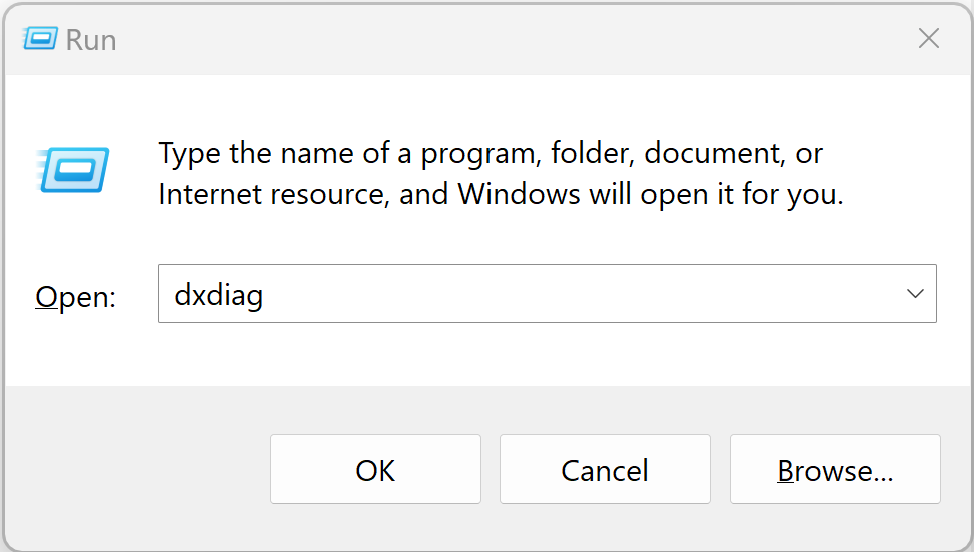
- Tekan tombol "OK" untuk membuka tampilan dari DXDIAG
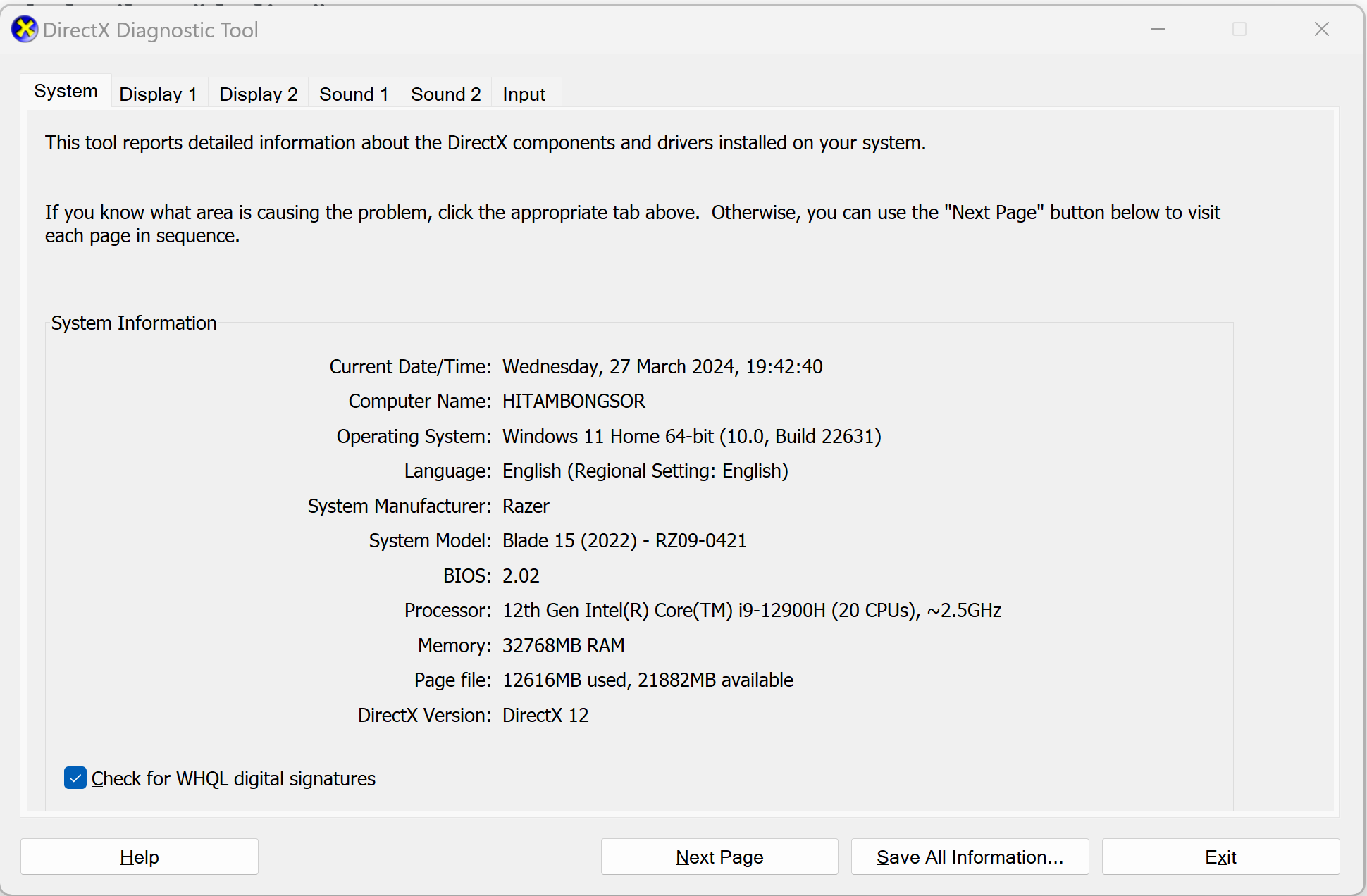
Pada tahap ini kita sudah bisa melihat spesifikasi dari komputer kita, dari data di atas kita bisa melihat bahwa komputer tersebut menggunkan
- Sistem Operasi: Windows 11
- Spesifikasi Processor: Menggunakan Core i9 Gen 12 (12900H)
- Total Memory: Sebesar 32 GB
Pada tab sebelah system, ada tab display. Pada kasus di atas ada dua tab display, yakni menunjukan bahwa komputer tersebut memiliki dua buah Graphic Card / VGA Card.
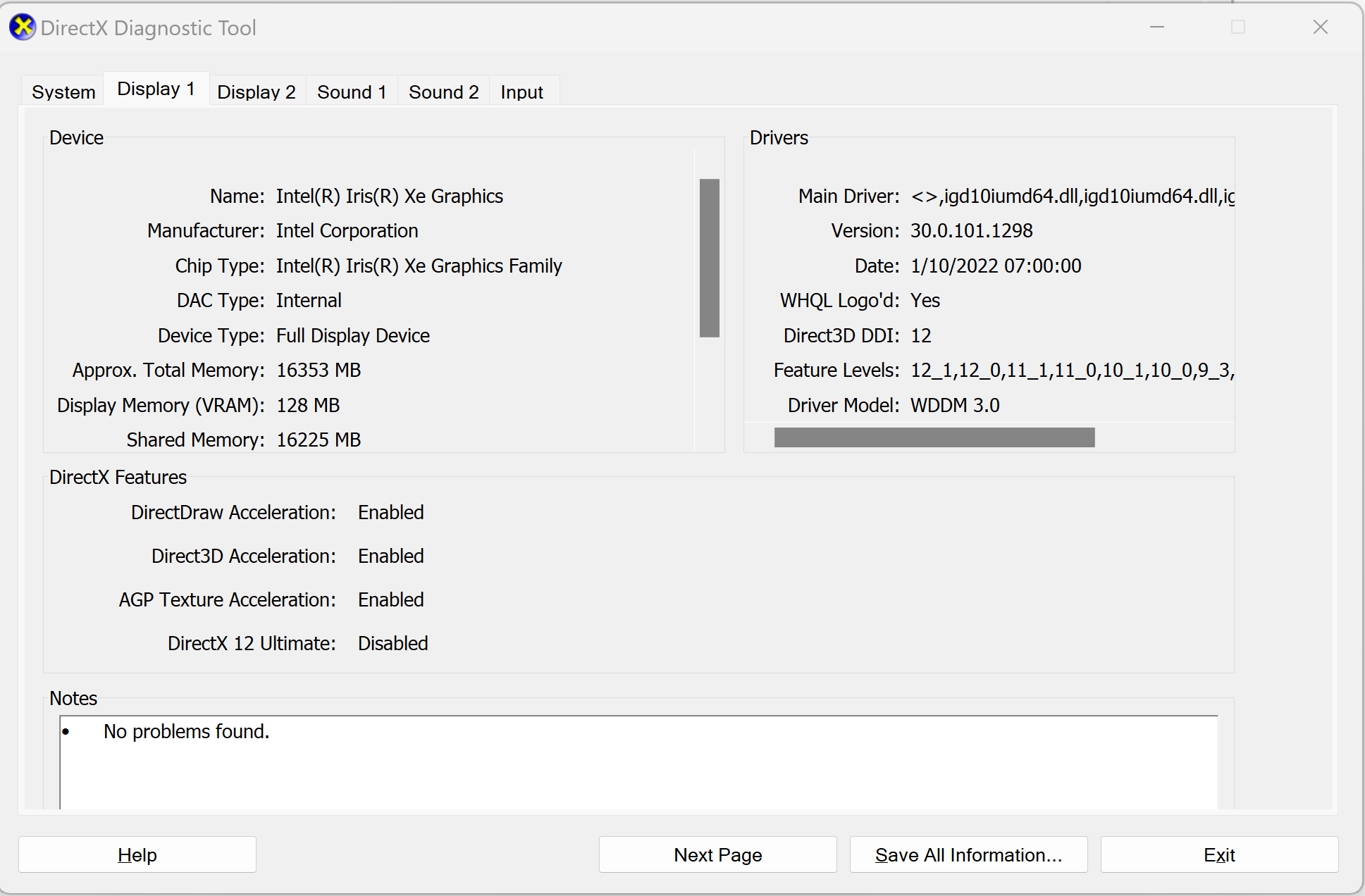
Biasanya dengan awalan "Intel" menunjukan graphic card yang tertanam dalam processor tersebut
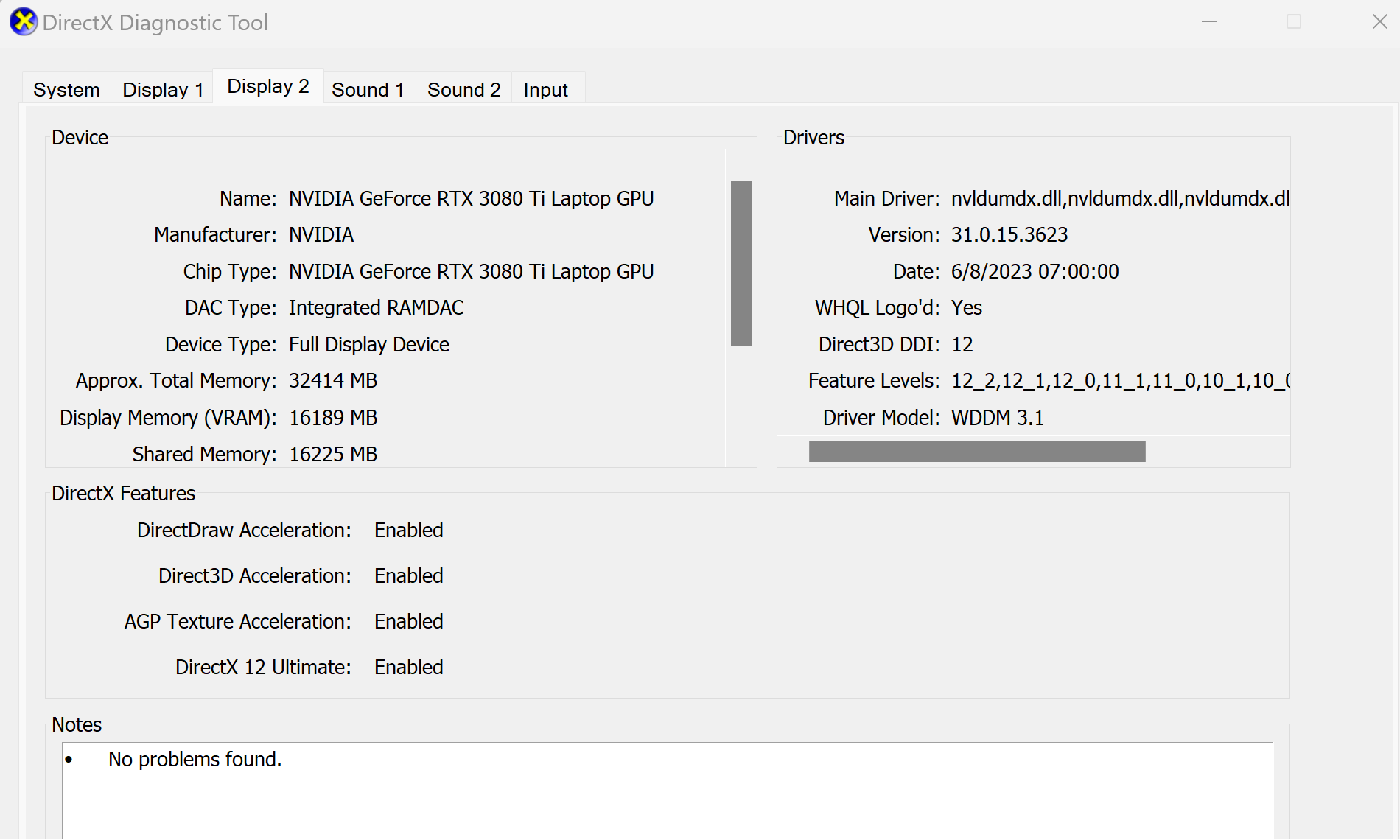
Display 2 ini menunjukan external VGA Card yang ada di dalam komputer tersebut, yakni dengan seri Nvidia RTX 3080 Ti.
Sekian artikel ini, moga dapat membantu. 😊😊



